I prodotti raggruppati ci permettono di comprare ogni prodotto separatamente. Nel negozio, un prodotto raggruppato appare così:

Quando creiamo un "Prodotto Raggruppato", la pagina di "Prodotti Associati" ci permette di specificare quali prodotti vengono inclusi nel gruppo, così come la quantità di default per ognuno di essi e la loro posizione (ordine) nella pagina. Ricordiamoci che non c'è un prezzo globale per i prodotti raggruppati. Il loro prezzo lo controlliamo solo attraverso i singoli elementi che vengono acquistati. Se abbiamo installato i dati di esempio di Magento, possiamo sempre andare a vedere un prodotto di questo tipo con il titolo "Magento Red Furniture Set" sotto "Catalogo", "Gestione Prodotti".
Prodotti Configurabili Questo tipo di prodotti dobbiamo associarli ai prodotti semplici utilizzando gli "Attributi" che un cliente può selezionare dalla pagina di configurazione del prodotto. Un classico esempio è quello della vendita di una maglietta, che viene offerta in tre taglie diverse, questo significa che devono essere assegnati tre prodotti semplici al prodotto configurabile, uno per ogni taglia. Il prodotto configurabile ci appare nel negozio con una sezione che fornisce al consumatore delle opzioni come quelle mostrate sotto "Size":

Questo tipo di configurazione è la più complessa e possiamo descriverla per semplificarla, in tre diversi passaggi:
- 1.Creare prodotti semplici associati
- 2.Configurare gli attributi dei super prodotti
- 3.Completare il prodotto
Creare prodotti semplici associati All'interno del prodotto configurabile clicchiamo l'ultima voce del menu a sinistra "Prodotti Correlati".
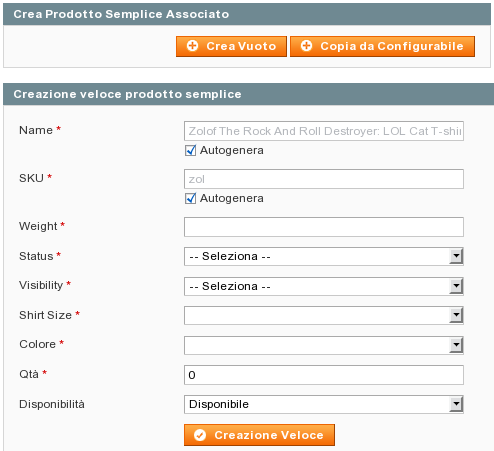
Questa sezione ci permette di creare prodotti semplici. Clicchiamo il tasto "Create Empty" per aprire una finestra popup con la pagina di creazione di un prodotto semplice regolare, ma che ha un tipo di prodotto preselezionato, "Prodotto Semplice", e un "Gruppo di Attributi" che è lo stesso di quello del prodotto configurabile. Questa soluzione possiamo ottenerla anche se clicchiamo il tasto "Copy from Configurable". In questo modo il sistema ci permette di creare rapidamente prodotti semplici, senza inserire tutte le informazioni. Riempiamo i campi obbligatori e clicchiamo sul tasto "Creazione Rapida" per creare questo prodotto. L'opzione "Auto Genera" permette a Magento di selezionare il "Nome" e lo "SKU" (codice) basati sugli Attributi.
Configurare gli attributi dei super prodotti Scorrendo la pagina, che stiamo visualizzato, verso il basso troveremo un altra sezione che ci permette di specificare il "Nome degli Attributi" che appaiono nel negozio e il prezzo per ogni opzione. Esistono due opzioni di prezzo: Fisso o Percentuale.
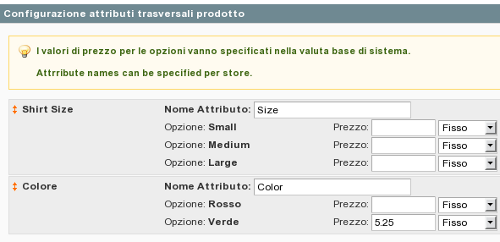
Il prezzo dei prodotti configurabili è la combinazione del prezzo dalla "Pagina di Configurazione di Prezzo" con i valori inseriti in quest'area. Ciò significa che se il prezzo del prodotto configurabile è 20€ e il prezzo per l'opzione Medium è "Percentuale" e "10", il prodotto con questa variazione costa 22€. Il prezzo dei "Prodotti Associati" non viene usato per il calcolo.
Completare il prodotto Clicchiamo sul tasto "Salva" oppure sul tasto "Salva e continua a modificare" in alto a destra della pagina. Ricordiamoci che se vogliamo modificare un prodotto esistente, dobbiamo entrare nel menu "Catalogo" selezionare l'opzione "Gestione Prodotti" e dopo aver visualizzato la lista dei prodotti cliccare il link "Modifica" a destra della riga in corrispondenza con il prodotto. In Magento possiamo fare delle modifiche massive sui prodotti, cioè possiamo selezionare più prodotti attraverso la checkbox e poi fare alcune modifiche, andando ad agire sul tasto:
- Cancella: elimina i prodotti selezionati
- Cambia stato: abilita o disabilita più prodotti contemporaneamente
- Aggiorna attributi: aggiorna gli attributi di più prodotti, clicchiamo su "invia" e si aprirà una pagina con la scelta di tutti gli attributi, selezioniamo il campo "cambia" per cambiare e poi clicchiamo sul tasto "Salva".